Git - распределенная система контроля версий, которая широко применяется разработчиками по всему миру. Создание отдельной ветки в Git позволяет вам работать над определенным функционалом, не затрагивая основную линию разработки. Это полезное и мощное функциональное средство, которое помогает вам организовывать и координировать совместную работу нескольких разработчиков. В этом руководстве мы покажем, как создавать отдельные ветки Git с помощью нескольких простых команд.
Шаг 1: Создание новой ветки
Перед тем, как начать работу в отдельной ветке, необходимо создать ее. Для этого вам понадобится использовать команду git branch с именем ветки, которую вы хотите создать. Например, если вы хотите создать ветку с именем "feature-branch", вы можете выполнить следующую команду:
git branch feature-branchВы создадите новую ветку, но она не будет автоматически стать текущей веткой. Чтобы переключиться на новую ветку, используйте команду git checkout. Например:
git checkout feature-branchТеперь вы работаете в новой ветке и можете вносить изменения, не затрагивая основную ветку разработки.
Шаг 2: Внесение изменений и фиксация
Теперь, когда вы находитесь в отдельной ветке, вы можете начать вносить необходимые изменения. Это может быть любое количество файлов или папок, которые вы хотите изменить или добавить. Когда вы закончите работу, нужно зафиксировать изменения с помощью команды git commit. Например:
git commit -m "Добавлен новый функционал"Эта команда вы создаст новый коммит, который будет содержать все ваши изменения. Фиксация изменений в отдельной ветке имеет много плюсов. Вы можете делать сколько угодно коммитов, сохраняя промежуточные версии вашего кода, и при необходимости откатываться к предыдущим состояниям.
Теперь у вас есть подробное руководство по созданию отдельной ветки Git. Не забывайте, что хорошая организация работы с ветками позволяет эффективно управлять проектом. Следуйте этим шагам и вы сможете легко создавать, переключаться и работать с отдельными ветками в Git.
Git 101: Основы работы с Git
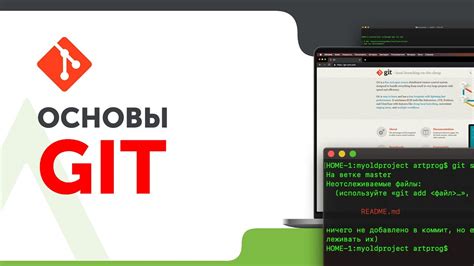
Репозиторий – это основной компонент Git, где хранится вся история изменений проекта. Каждый разработчик может создавать свою собственную копию репозитория, работать над проектом и синхронизировать свои изменения с другими участниками команды.
Ветка – это параллельная линия разработки внутри репозитория. Она позволяет отделить разные направления работы и эксперименты, не затрагивая главную ветку проекта. У каждой ветки есть свое имя, которое должно быть уникальным в рамках репозитория.
Git предоставляет команды для работы с ветками:
git branch– показывает список существующих веток в репозитории;git checkout <branch_name>– переключается на указанную ветку;git checkout -b <new_branch_name>– создает новую ветку и переключается на нее;git merge <branch_name>– объединяет указанную ветку с текущей;git branch -d <branch_name>– удаляет указанную ветку;
Каждая ветка сохраняет свою историю изменений и может быть переключена в любое время. При переходе на другую ветку происходит изменение ее состояния файлов в соответствии с их состоянием на выбранной ветке.
Создание новой ветки

Чтобы создать новую ветку, нужно выполнить следующие шаги:
- Перейдите в каталог проекта в командной строке или в терминале. Для этого введите команду
cd /путь/к/проекту. - Убедитесь, что вы находитесь в ветке, с которой хотите создать новую ветку. Для этого введите команду
git branch, чтобы увидеть список текущих веток проекта. - Для создания новой ветки введите команду
git branch название_ветки, где название_ветки – имя новой ветки, которое вы выбираете. - Чтобы переключиться на новую ветку и начать работать в ней, введите команду
git checkout название_ветки.
После выполнения этих шагов вы будете находиться в новой ветке и сможете приступить к работе. Все изменения, которые вы сделаете в этой ветке, будут отделены от основной ветки проекта до тех пор, пока вы не выполните слияние изменений с основной веткой.
Создание новой ветки в Git позволяет упростить и ускорить разработку, позволяя работать над разными функциональностями или исправлениями параллельно. Это также помогает избежать конфликтов и проблем, связанных с внесением изменений в основную ветку проекта.
Переключение на новую ветку
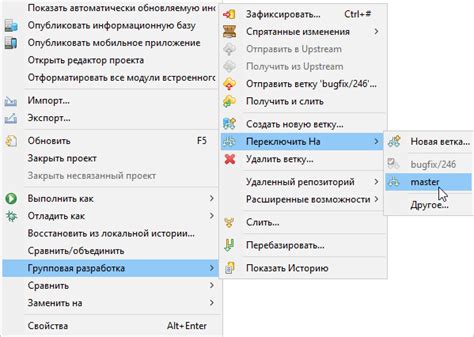
Когда вы создали новую ветку в Git, вы должны переключиться на нее, чтобы начать работать с кодом в этой ветке. Для этого можно использовать команду git checkout. При переключении на новую ветку Git автоматически обновит рабочую директорию соответствующим содержимым этой ветки.
Чтобы переключиться на новую ветку, выполните следующую команду:
git checkout имя_ветки
Здесь имя_ветки - название ветки, на которую вы хотите переключиться. Если ветка с таким названием существует, Git переключится на нее. Если же ветки не существует, Git выдаст ошибку.
После выполнения команды git checkout вы будете работать с файлами и историей именно этой ветки. Вы можете создавать, редактировать и удалять файлы, коммитить изменения и выполнять другие Git-операции в контексте выбранной ветки.
Чтобы проверить текущую активную ветку, используйте команду git branch. Ветка, на которую вы переключены, будет выделена символом *.
Пример:
$ git branch
master
* new_branch
another_branch В данном примере мы видим, что текущей активной веткой является new_branch. Это означает, что все коммиты и изменения, которые мы будем делать, будут относиться именно к этой ветке.
Как добавить изменения в новую ветку
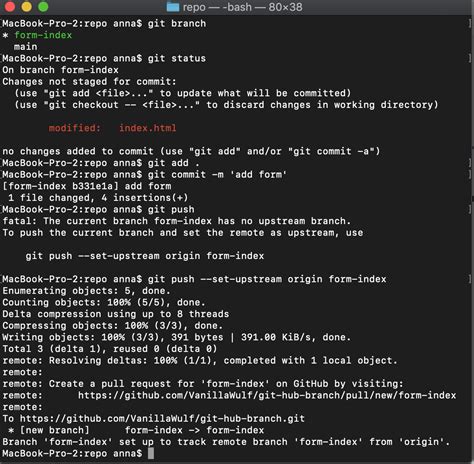
Добавление изменений в новую ветку в Git довольно просто. Вот пошаговая инструкция:
- Убедитесь, что вы находитесь на ветке, с которой вы хотите создать новую ветку.
- Используйте команду
git branchс желаемым именем для создания новой ветки: - Переключитесь на новую ветку с помощью команды
git checkout: - Произведите ваши изменения в коде проекта.
- Используйте команду
git addдля добавления изменений в индекс: - Закоммитьте изменения с использованием команды
git commit: - Независимо от того, где находитесь, выполните команду
git pushс указанием имени вашей новой ветки:
git branch new-branchgit checkout new-branchgit add .git commit -m "Добавлены изменения в новую ветку"git push origin new-branchВаши изменения успешно добавлены в новую ветку в Git. Теперь вы можете продолжить работу над проектом в новой ветке и вносить дополнительные изменения. Обратите внимание, что данная инструкция предполагает работу с удаленным репозиторием. Если вы работаете с локальным репозиторием, команда git push не требуется.
Работа с удаленным репозиторием

Git позволяет работать с удаленными репозиториями, что очень удобно для совместной работы и управления версиями проектов. В этом разделе мы рассмотрим основные команды для работы с удаленным репозиторием.
Добавление удаленного репозитория
Для начала работы с удаленным репозиторием необходимо добавить его в локальный репозиторий. Для этого используется команда git remote add <имя> <url>, где <имя> - произвольное имя для удаленного репозитория, а <url> - адрес удаленного репозитория.
Пример:
git remote add origin https://github.com/user/repo.git
Отправка изменений в удаленный репозиторий
Чтобы отправить локальные изменения в удаленный репозиторий, необходимо выполнить команду git push <имя> <ветка>, где <имя> - имя удаленного репозитория, а <ветка> - имя ветки, которую нужно отправить.
Пример:
git push origin master
Получение изменений из удаленного репозитория
Для получения изменений из удаленного репозитория используется команда git pull <имя> <ветка>. Эта команда автоматически скачивает изменения и объединяет их с текущей веткой.
Пример:
git pull origin master
Клонирование удаленного репозитория
Для создания локальной копии удаленного репозитория используется команда git clone <url>, где <url> - адрес удаленного репозитория.
Пример:
git clone https://github.com/user/repo.git
Теперь вы знаете основные команды для работы с удаленным репозиторием в Git. Это поможет вам управлять изменениями, совместно работать с другими разработчиками и поддерживать актуальное состояние проекта.
Обновление локальной ветки

После создания и переключения на локальную ветку вы можете вносить изменения в свой проект, коммитить их и сохранять результаты своей работы. Однако, в процессе работы над проектом, у вас могут появиться изменения в основной ветке, которые вы хотите включить в свою ветку. Для этого нужно обновить свою локальную ветку.
Чтобы обновить локальную ветку, нужно выполнить следующую команду в терминале:
git pull origin [название ветки]Здесь git pull - команда для объединения изменений из удаленного репозитория с текущей веткой, а origin - псевдоним для удаленного репозитория.
После выполнения этой команды Git попытается объединить изменения из удаленного репозитория с текущей веткой. Если возникнут конфликты, Git предупредит вас о них, и вы должны будете разрешить их вручную.
После успешного обновления локальная ветка будет содержать изменения из основной ветки, и вы можете продолжить работу над своим проектом на актуальной основе.